最佳回答
本文由作者推荐
简要回答
在用AutoCAD 2014工作时会遇到各种各样的问题,比如需要快速查看图形的面积。那么如何进行操作呢?下面小编与你分享具体步骤和方法。
详细内容
- 01
启动AutoCAD 2014辅助设计软件,如图所示。点击自定义快速访问工具栏向下箭头。弹出下拉列表选择"显示菜单栏"项。
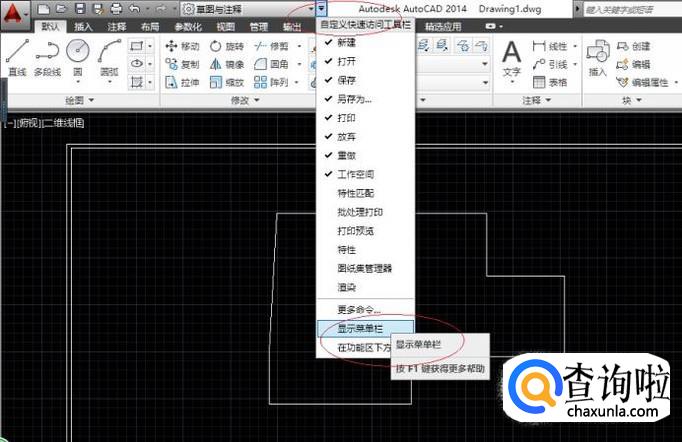
- 02
如图所示,唤出"系统菜单栏"区。点击"工具→查询"子菜单向右箭头,弹出级联菜单选择"面积"项。
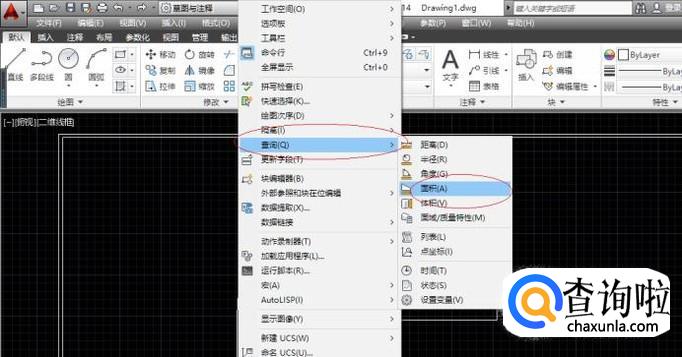
- 03
命令窗口显示"MEASUREGEOM 指定第一个角点或[对象(O)增加面积(A)减少面积(S)退出(X)]",如图所示。拾取测量对象的第一个角点,鼠标左键确认。
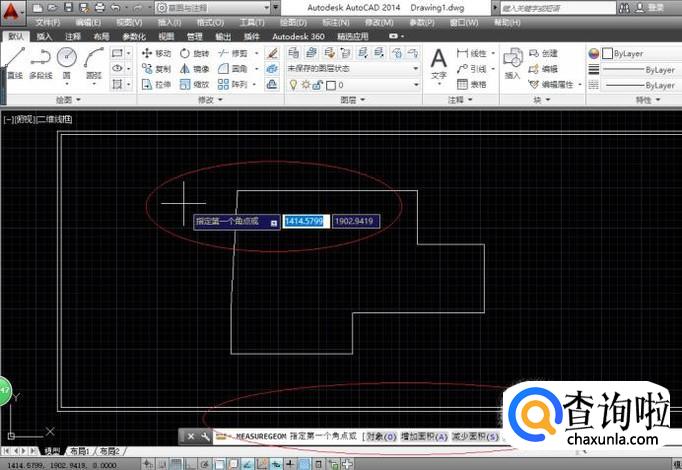
- 04
如图所示,命令窗口显示"MEASUREGEOM 指定下一个点或[圆弧(A)长度(L)放弃(U)总计(T)]"。依次拾取测量对象的下一个点,鼠标左键确认。
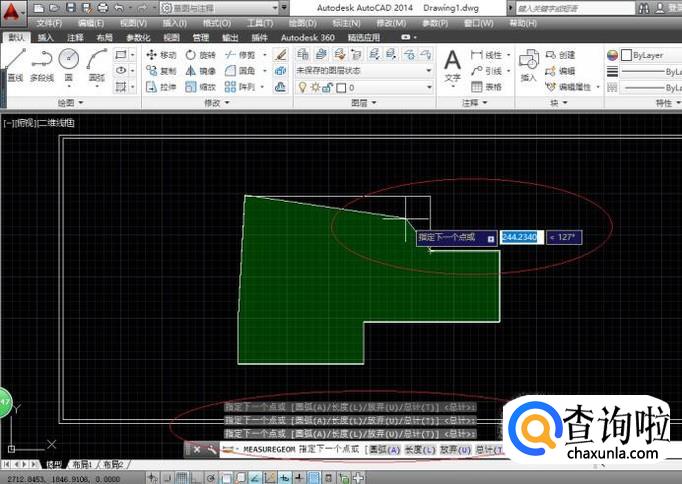
- 05
命令窗口显示"MEASUREGEOM 指定下一个点或[圆弧(A)长度(L)放弃(U)总计(T)]",如图所示。输入字符"T",按回车键确认。
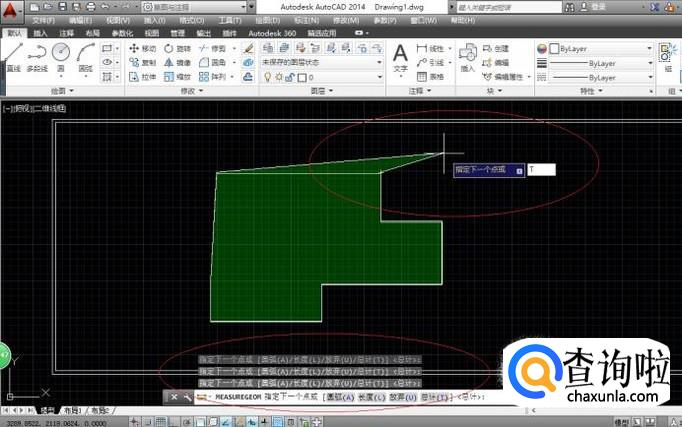
- 06
如图所示,完成快速查看图形面积的操作。本例到此结束,希望对大家能有所帮助。
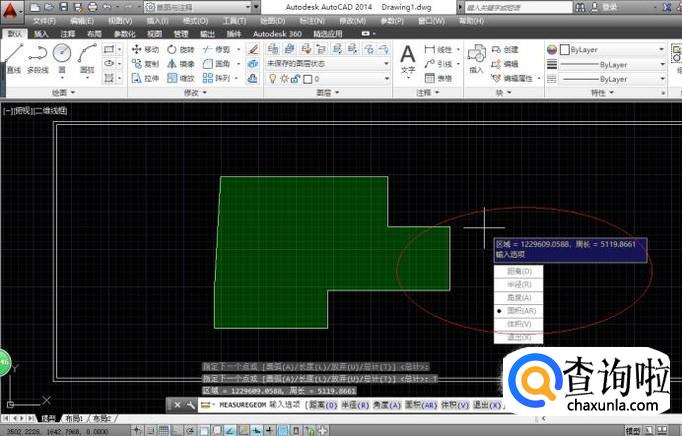
工具/材料
AutoCAD 2014辅助设计软件
广告位
点击排行
- 2 排行
- 3 排行
- 4 排行
- 5 排行
- 6 排行
- 7 排行
- 8 排行
- 9 排行
- 10 排行
热点追踪
广告位

















